به روز رسانی درایورهای کارت گرافیک NVIDIA با استفاده از NV Updater برای ویندوز 11/10
بسیار مهم است که درایورها را برای عملکرد صحیح و روان برنامه های خود به روز نگه دارید. آیا می خواهید درایور کارت گرافیک Nvidia GeForce خود را به روز کنید ؟ می توانید برنامه NV Updater را امتحان کنید . این ابزار رایگان به شما امکان میدهد بدون نیاز به ایجاد حساب کاربری با NVIDIA ، درایور کارتهای گرافیک (NVIDIA)Geforce خود را بهروزرسانی کنید .
این یک برنامه نرم افزاری رایگان است که کمتر از چند دقیقه طول می کشد تا دانلود شود و روی رایانه شخصی شما فرود آید. این برنامه در پسزمینه اجرا میشود و شما را در مورد بهروزرسانیهای جدید موجود برای درایورهایتان در جریان قرار میدهد. زمانی که هر بهروزرسانی در دسترس باشد و در موعد مقرر باشد، برنامه برای شما پیامی ارسال میکند. با هر پیام، کل تغییرات را دریافت می کنید که با آخرین به روز رسانی ارائه می شود. می توانید نسخه پیشنهادی درایور خود را بپذیرید یا نادیده بگیرید.
درایورهای کارت گرافیک NVIDIA را(Update NVIDIA Graphic Card Drivers) با استفاده از NV Updater به روز کنید(NV Updater)
NV Updater ایمن است - اما برخی از اجزای اضافی را به همراه درایور کارت گرافیک روی رایانه شخصی شما نصب می کند . می توانید اجزایی را که می خواهید نگه دارید انتخاب کنید و بقیه را حذف کنید. اجزای قابل جابجایی شامل -
- درایور Shield/Wireless Controller
- تله متری NVIDIA
- نمایش سایه ها
- نمایش درایور Optimus
- NvvHCI
- NvContainer و
- NVIDIA PhysX.
همچنین توصیه می شود قبل از نصب آخرین نسخه ها، درایور کارت خود را حذف نصب کنید. پس از راه اندازی برنامه، گزینه های موجود را دریافت می کنید.
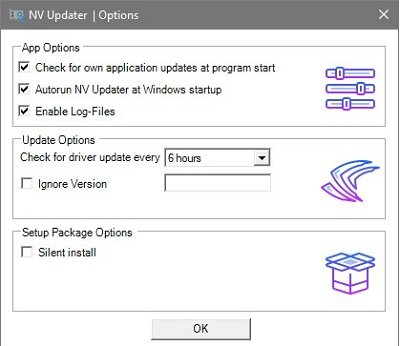
هنگام نصب، همچنین می توانید انتخاب کنید که اجرای خودکار و به روز رسانی خودکار روشن بماند. باز هم انتخاب شماست که فایل های گزارش را نگه دارید یا نه. علاوه بر این، تنظیمات به شما این امکان را می دهد که به روز رسانی را پس از یک بازه زمانی مشخص بررسی کنید. اگر نمیخواهید آخرین نسخه را نصب کنید، میتوانید کادر «نادیده گرفتن نسخه» را علامت بزنید.
این برنامه به بررسی بهروزرسانیها ادامه میدهد و زمانی که بهروزرسانی در دسترس است به شما اطلاع میدهد. می توانید Changelog را بررسی کنید و انتخاب کنید که آن را به روز کنید یا نه.

ویژگی های فعلی NV Updater-
- می توانید تنظیمات را برای جستجوی درایور به روز شده در فواصل زمانی مختلف تنظیم کنید.
- نصب بی صدا
- می توانید بسته درایور را به صورت دستی دانلود کنید
- پشتیبانی از بسته درایور DCH
- در صورت عدم علاقه، می توانید به روز رسانی یک نسخه را نادیده بگیرید
- می توانید NVIDIA Telemetry را حذف کنید
- RGB Full / Limited پیکربندی محدود پس از نصب درایور
- می توانید درایور PhysX را حذف کنید
- می توانید پشتیبانی Optomis را حذف کنید
- میتوانید کنترلرها و چارچوبهای (Framework)پلتفرم Nvidia را حذف کنید(Nvidia Platform Controllers)
- می توانید درایور Shield Wireless Controller را حذف کنید(Shield Wireless Controller)
NV Updater را از اینجا(here)(here) دانلود کنید و اگر به شما کمک کرد به ما اطلاع دهید.
Related posts
AMD or NVIDIA Graphics Card در Windows 11/10 شناسایی نشده است
Best رایگان Driver Update Software برای Windows 10
چگونه NVIDIA Low Latency Mode را در Windows 10 فعال کنیم
از کجا دانلود NVIDIA رانندگان برای Windows 10
Bad GPU Driver Update باعث مشکلات در Windows 11/10
ویندوز Update گیر به روز رسانی دانلود در Windows 11/10
Change Internet Time Update interval در Windows 11/10
از کجا دانلود درایور های Windows 11/10
چگونه Group Policy Update را در Windows 10 مجبور کنیم
Printer Driver در Windows 10 در دسترس نیست
نحوه نمایش لیست تمام درایورهای دستگاه در Windows 11/10 با DriverView
Windows Update نصب نشد یا در Windows 11/10 دانلود نشد
چگونه برای تنظیم مجدد Windows Update قطعات در Windows 11/10
چگونه برای نصب MIDI Drivers در Windows 11/10
جایی که برای پیدا کردن و نحوه خواندن Windows Update log در Windows 11/10
چگونه به نصب استاندارد 802.11n راننده در Windows 10
Windows Update Service از دست رفته در Windows 10
چگونه برای به روز رسانی Graphics Drivers در Windows 10
مشکل از درایور Fix Generic PnP Monitor در Windows 11/10
NVIDIA Display تنظیمات در Windows 10 در دسترس نیست
